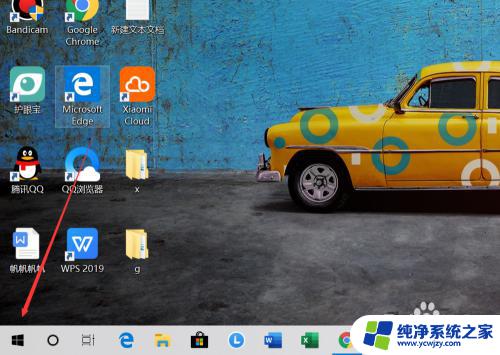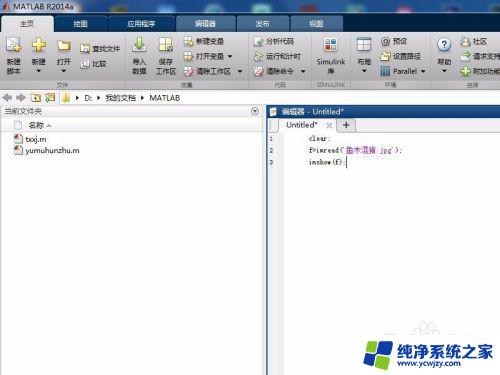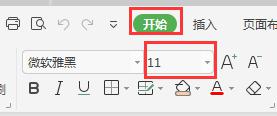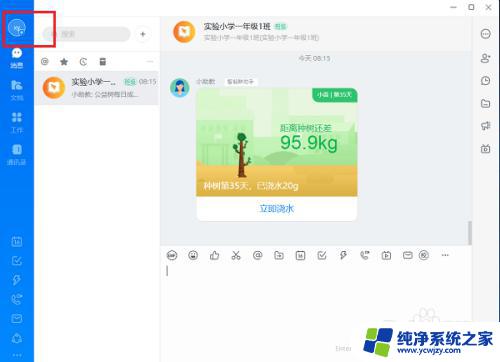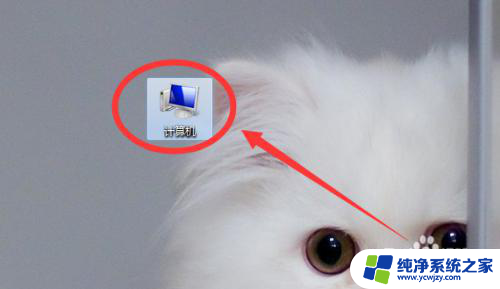Windows 11桌面图标字体大小怎么设置?快速调整方法!
更新时间:2023-09-09 09:40:15作者:jiang
windows11桌面图标字体大小怎么设置,Windows 11发布后,许多用户都想知道如何调整桌面图标字体大小,其实在Windows 11中修改桌面图标字体大小非常简单,只需要几个简单的步骤即可完成。下面我们将介绍具体的操作步骤,帮助用户轻松地调整字体大小。

操作方法:
方法一:
1、首先我们点击桌面下面的windows图标,在弹出来的窗口中我们点击设置。
2、接着来到设置界面,我们下拉左侧的栏目,找到辅助功能,点击进去。
3、在辅助功能里我们可以看到右侧有文本大小的选项,点击进去就可以进行设置了。
4、在文本大小里面,我们可以拖动这个位置的按钮。调节自己想要的字体大小。
5、调整好之后我们点击应用就可以了。
6、最后我们就可以看到字体大小被我们调大了,也更容易看清楚文字了。
方法二:
以上是如何设置Windows 11桌面图标字体大小的全部内容,如果您遇到此类问题,请按照小编的方法解决,我们希望这能帮助到您。